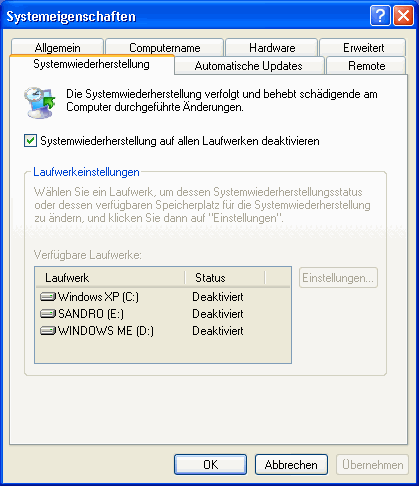Schnelle Übersicht:
Die in Windows XP integrierte Funktion Systemwiederherstellung ermöglicht es den Computer nach belieben wiederherzustellen. Sie müssen lediglich einen sogenannten Systemwiederherstellungspunkt setzen. Zu einem späteren Zeitpunkt ist es ihnen möglich zu diesem zurückzuspringen und so mögliche Fehler zu beseitigen. Leider benötigt die Funktion einiges an Festplattenplatz.
Falls sie diese also nicht benötigen, können sie sie auch komplett abschalten:
1. Klicken sie dazu nacheinander auf Start > Systemsteuerung > System. Wechseln sie nun in den Registerreiter Systemwiederherstellung.
2. Per Klick in das weisse Kästchen vor Systemwiederherstellung auf allen Laufwerken deaktivieren erscheint ein Häkchen davor.
3. Wenn sie nun mit OK bestätigen, ist die Systemwiederherstellung deaktiviert.
Der Alternativweg (über die Registry anwendbar, wenn z.B. die erste Methode nicht funktioniert:
1. Klicken sie nacheinander auf Start > Ausführen und tippen sie den Befehl regedit in die Befehlszeile hinein. Daraufhin erscheint ein Programm, dass sie wie der herkömmliche Windows-Explorer handhaben lässt.
2. Navigieren sie sich per Doppelklick durch die Schlüssel HKEY_LOCAL_MACHINE\SOFTWARE\Microsoft\Windows NT\CurrentVersion\SystemRestore und klicken sie mit der rechten Maustaste ins rechte Teilfenster. Aus dem nun erscheinenden Kontextmenü wählen sie Neu > DWORD-Wert. Diesen taufen sie auf den Namen DisableSR.
3. Doppelklicken sie jetzt auf ihren selbsterstellten Wert und tragen in die Zeile eine 1 hinein.
Danach haben sie endgültig Ruhe von der Systemwiederherstellung.
Hinweis: Benutzen Sie Windows Server 2003 so könnte der Schlüssel abweichen. Sollte erstgenannter Pfad nicht funktionieren, navigieren Sie zu HKEY_LOCAL_MACHINE\SOFTWARE\Policies\Microsoft\Windows NT\SystemRestore und führen Sie die Anleitung hiermit aus.
Auf Windows Tweaks findest Du zeitsparende Anleitungen rund um PC, Software & Microsoft. Für einen stressfreien digitalen Alltag. Bereits seit 1998 "tweaken" wir Windows und hören einfach nicht mehr auf!